こんにちは、れもんです🍋💓
 “ねこ”
“ねこ”
ピンタレストってなにするん?
 “あるぱか”
“あるぱか”
そもそもピンタレストってなに?
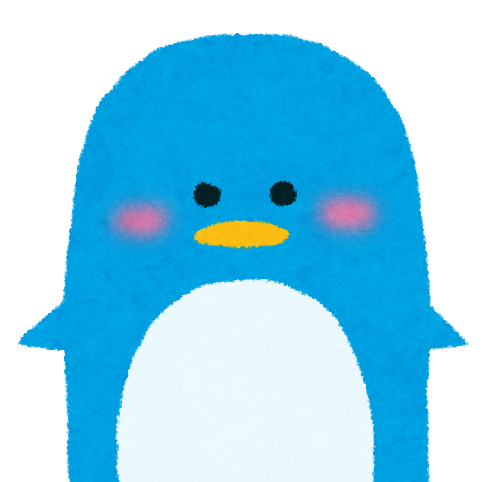 “ぺんぎん”
“ぺんぎん”
Pinterestってどうやってやるの?
今日は、ピンタレストについて
わかりやすく解説しようと思います😊
 “れもん”
“れもん”
Pinterestって最近流行ってるけど
一体なんのこと???
そんな初心者の方のための記事になります!
まだまだピンタレストビギナーな私ですが
コツコツPinterestをやっていたら
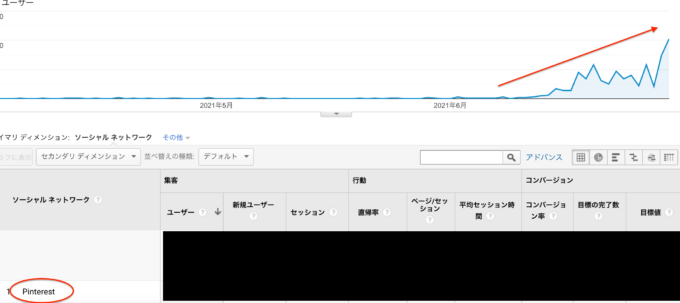
4月はほぼゼロ→6月中旬から一気に増加しています!
この記事では
- ピンタレストとは?
- ピンタレストの始め方
- ブロガーなら絶対やっておくべきこと
初心者の方にも
簡単にできる、基本的なことだけ😊
わかりやすいように説明していきます✨
そして、一番伝えたいことは
ブロガーなら、
- ピンタレストをやるべき
- ビジネスアカウントの作成がおすすめ
ということです!
ピンタレストをまだやってない!
ブログを多くの人に読んでもらいたい!
という方は、
ぜひ最後まで読んでもらえると嬉しいです♡
 “れもん”
“れもん”
ぜひみなさんも一緒に
ピンタレストやりましょう〜♡
ピンタレストとは?

ピンタレストとは
WEBサイト上にある、デザイン(=画像)を集めて保存しておけるサービスです✨✨
 “れもん”
“れもん”
はじめたきっかけは、
レシピをまとめておきたい!
と思ったからです✨
美味しそうなレシピがたくさん♡
ピンタレストを使うことで
暮らしの中で使える知識や
インスピレーション=ひらめきを
見つけることができます✨
日常の中で困った時に
助けてくれるのがピンタレストなのです!
ピンタレストで解決
例えば、こんなことはありませんか?
- 今日のご飯なにつくろう?
- デートに来ていく服、なにがいいかな…
- お友達の結婚祝い何にしよう
- 今度の週末どこいこうかな…
- お家づくりに苦戦している…
- 結婚式のテーマはどうしようかな
 “れもん”
“れもん”
これらの悩み、
ピンタレストなら解決できるかもしれません✨
- 今日のご飯なにつくろうかな→レシピや献立のアイディアをもらう
- デートに来ていく服なにがいいかな→デート服を検索してみる
- お友達の結婚祝いどうしようかな→プレゼントを探してみる
- 今度の週末どこいこうかな→いきたいところを探してみる
- お家づくりに苦戦している→マイホームの具体的なアイディアを探してみる
- 結婚式のイメージどうしよう→結婚式 好きなカラーで検索してみる
などなど、自分が調べたいことを検索すると
視覚的な情報を得ることができるので
具体的にイメージしやすくなります❤️
 “れもん”
“れもん”
マイホームのアイディア
たくさんもらいました✨
私のピンタレスト紹介
参考までに
私のレシピを集めたボードを紹介します✨
(PC画面)
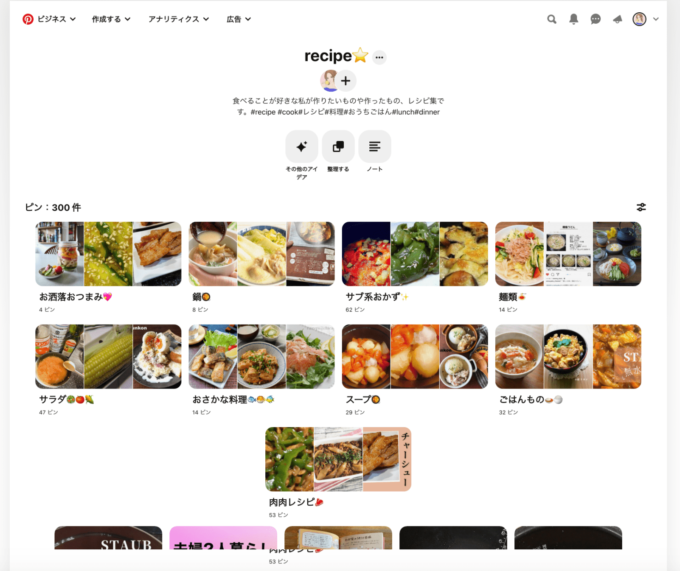
試しに肉肉レシピ🥩を
開いてみると
こんな感じ✨✨
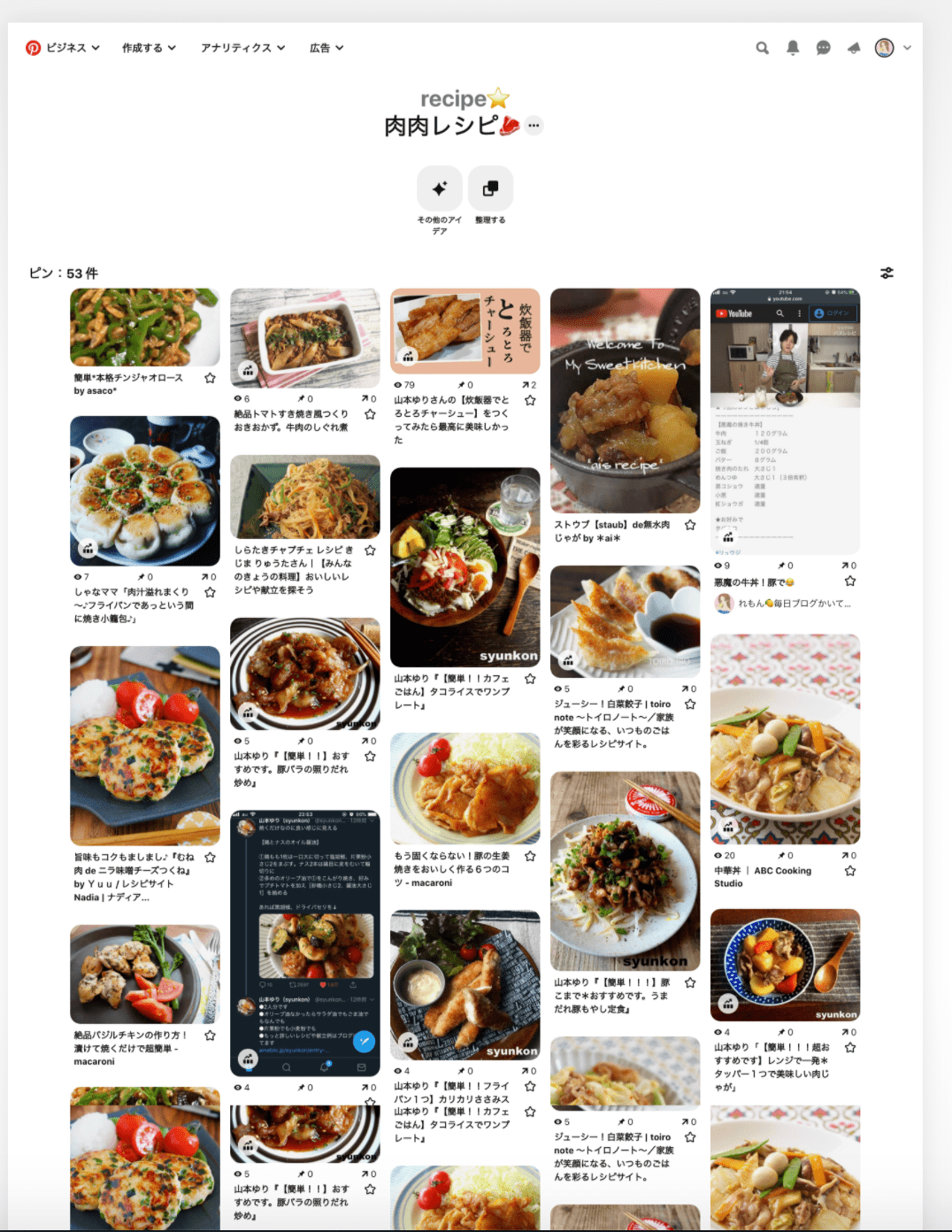
お肉系のレシピをまとめているので
重宝しています。
 “れもん”
“れもん”
見てるだけでも楽しいです❤️
ピンタレストの始め方

アプリのダウンロード
ピンタレストのアプリがあるので
ダウンロードしてみましょう☺️

WEBサイトはこちら→https://www.pinterest.jp/
ピンタレストに登録してみよう!!
ピンタレストを楽しみたい方はこのまま登録を♡
ブログを広めるために、ピンタレストを始めたいブロガーさんは
この後説明するビジネスアカウントがおすすめです✨

アカウントを無料登録をタップします。
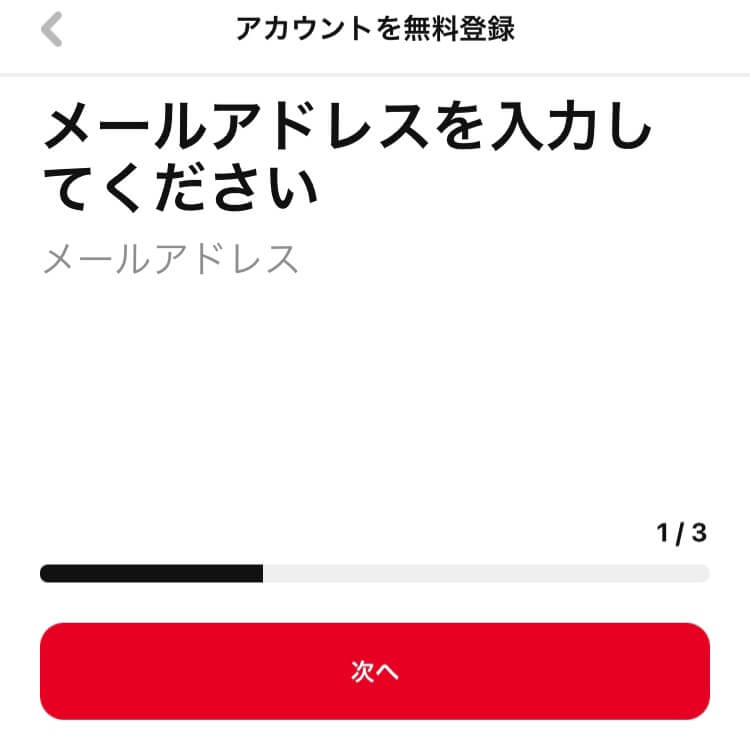
メールアドレスを入力します。
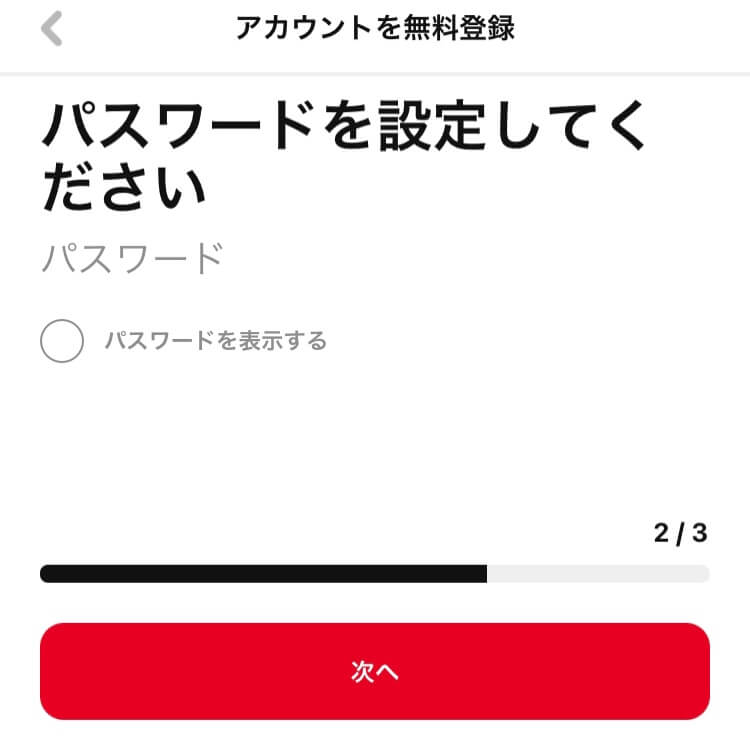
パスワードの設定をします。
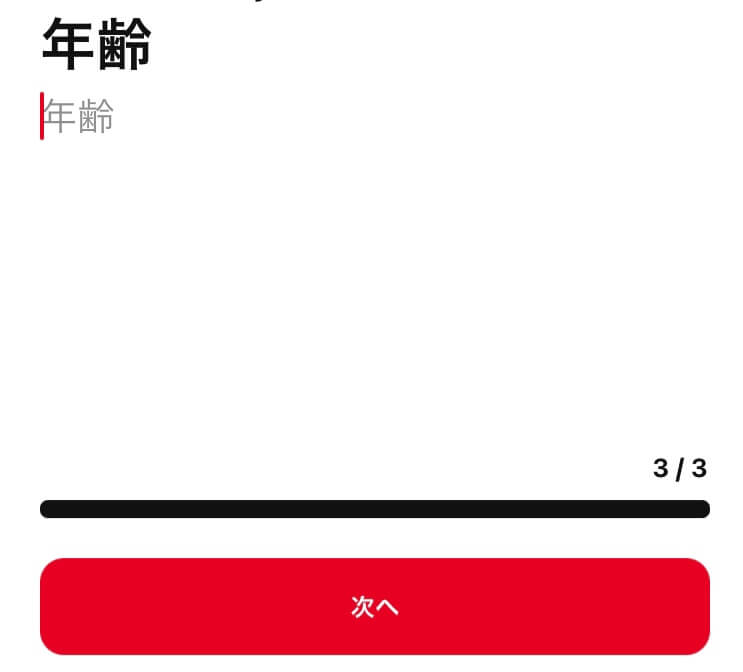
年齢を入力します。
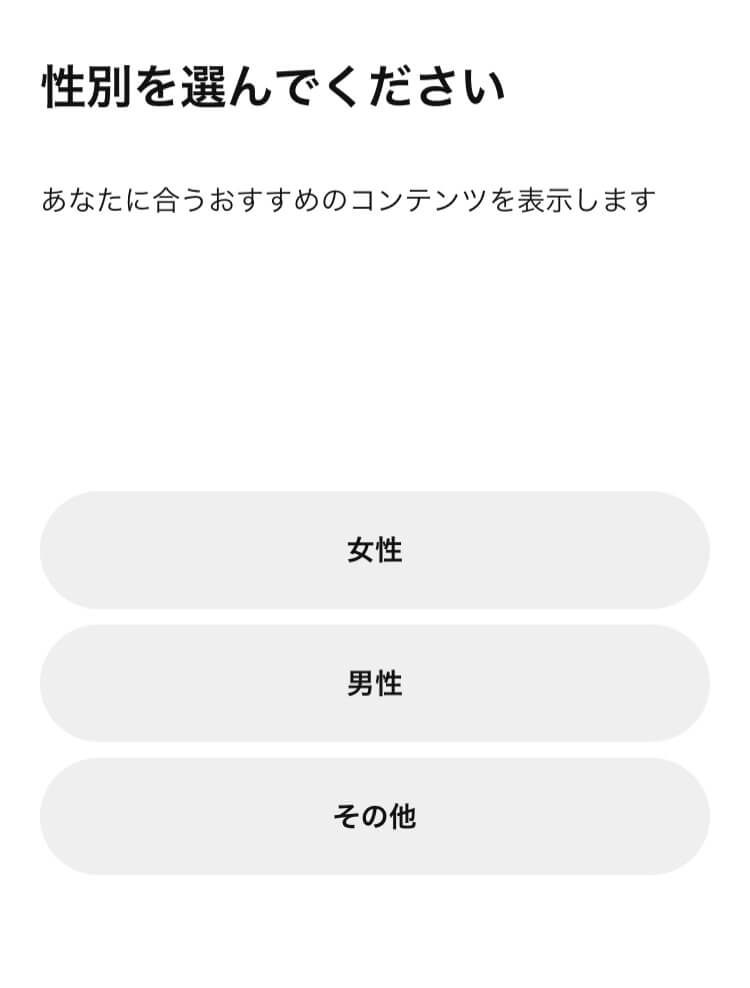
性別を選びます。
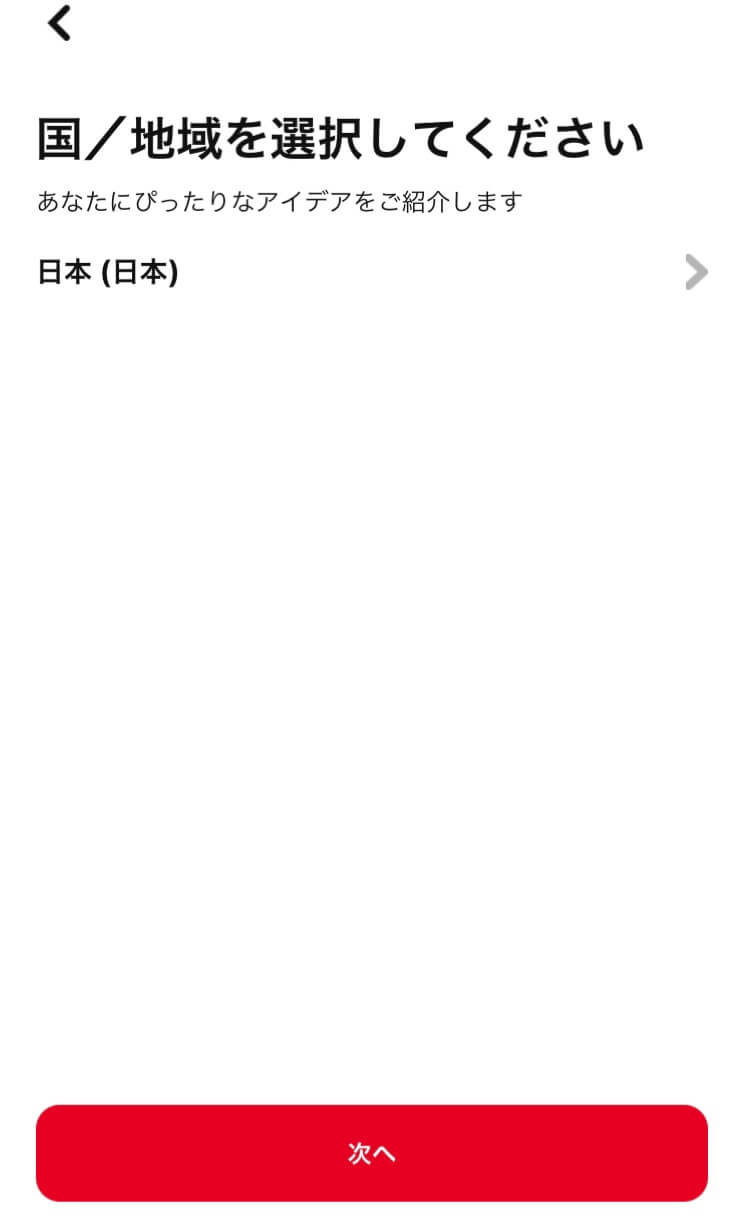
日本になっているのでそのまま次へを押します。
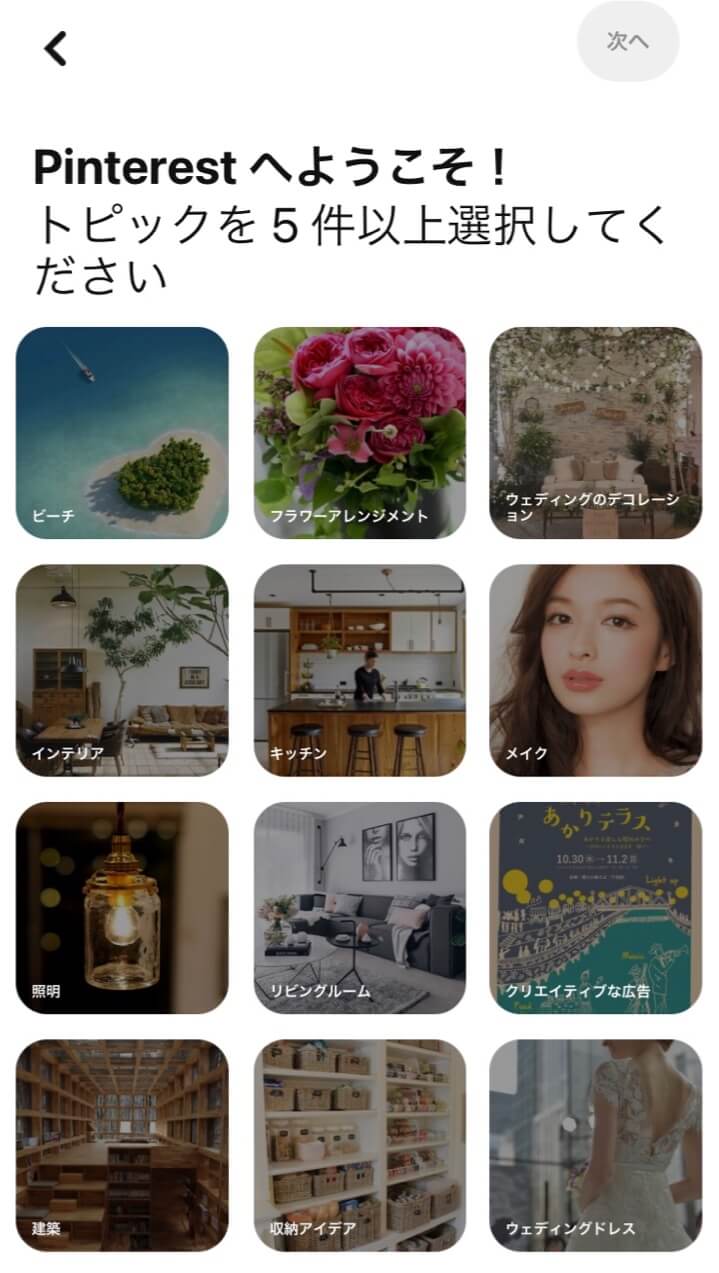
気になるトピックを5件以上選びます。
これで登録完了です(^_^)!!
ブロガーさんなら絶対やるべきこと

それは、
ビジネスアカウントの登録です。
✔️ブログをやっている方
✔️ブログへのアクセスを増やしたいという方
ピンタレストの
ビジネスアカウントを作りましょう✨✨
企業やブロガーが
集客を目的としたアカウントになります。
 “れもん”
“れもん”
やって損はないはずです😊
ここからは、
ビジネスアカウントについて
説明していきます✨
ビジネスアカウントのメリット

ビジネスアカウントは、
集客をが目的です✨
そのためにできることがいくつかあります。
- アナリティクスの使用が可能
- WEBサイト認証
- 1ヶ月あたりの表示回数がわかる
アナリティクスの使用が可能
投稿のアナリティクスを利用することができます。
ブロガーや企業が、
投稿(ピン)への流入を分析することができるので
集客に生かすことができます。
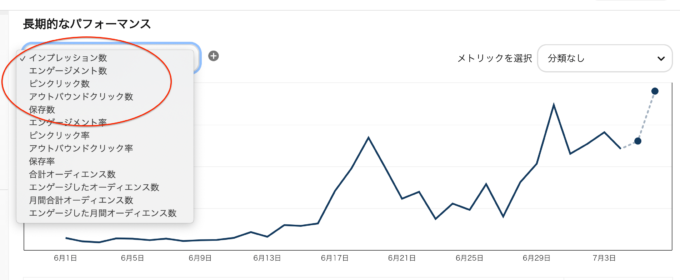
おさえておきたいのはこちら💡
- インプレッション数:ピンが表示された回数
- 保存数:ピンが保存された回数
- アウトバウンドクリック数:リンク先(ブログの記事など)がクリックされた回数
 “れもん”
“れもん”
アウトバウンドクリック数が多ければ
ブログへの流入数が多いということです♡
実際にインプレッション数を見てみると、
(アナリティクス→概要でこの画面が見られます)

一番みられているのはこちらの投稿です。
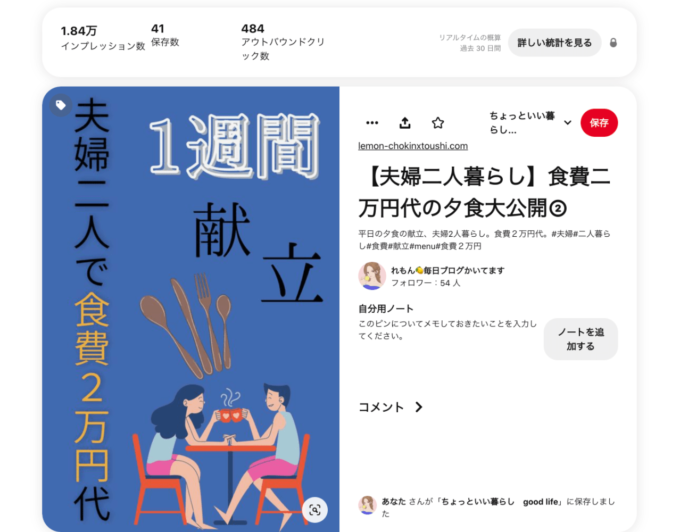
1.84万インプレッション✨
アナリティクスを見ていくと
- ピンによって見られてるけどあまりクリックされていなかったり
- あまり見られていないけど、クリック数が多かったり
投稿づくりの参考になると思います。
 “れもん”
“れもん”
思いがけない投稿が
伸びたりしているので
いろいろやってみる精神が大切かも✨
WEBサイト認証
WEBサイトの認証を行うと、
プロフィールのトップに
サイトのURLを表示することが可能です。
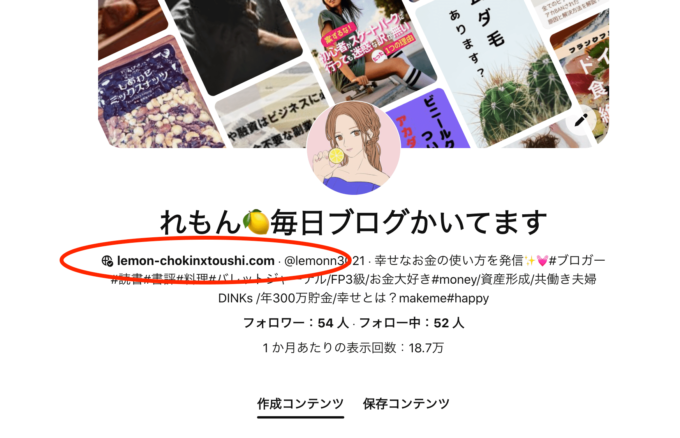
赤い部分にブログのURLが表示されています✨
要するに💡
ユーザーがブログを目にする機会が増える!!
 “れもん”
“れもん”
ブログの宣伝になるということですね♡
やり方は後術します!
1ヶ月あたりの表示回数がわかる
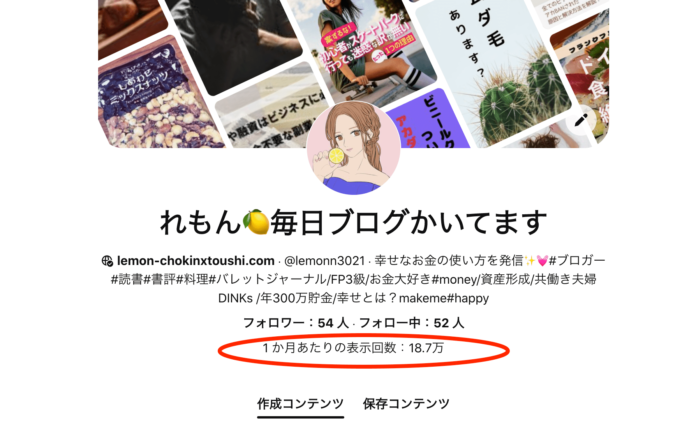
プロフィールの一番下に
1ヶ月あたりの表示回数:18.7万
と表示されています✨
これは過去30日間にピン(投稿)が
表示された合計回数になります。
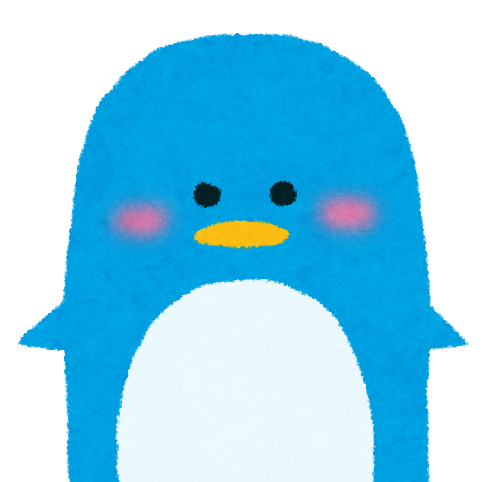 “ぺんぎん”
“ぺんぎん”
18万!!すごい!!!
ね、そうなるでしょ〜♡
 “れもん”
“れもん”
上には上がいますが、
6月の上旬は、1000前後だったので
かなり成長しました🥺🌱
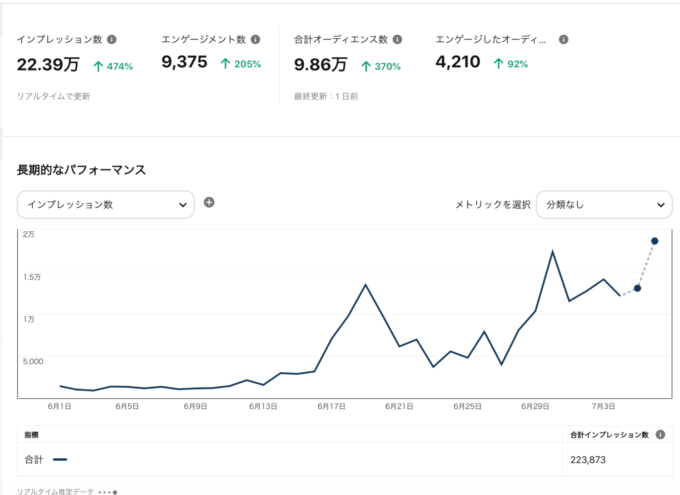
 “れもん”
“れもん”
コツコツの成果です✨
ビジネスアカウントの登録方法

先程、ピンタレストの始め方で説明したのは
個人アカウントの登録方法でした。
ブロガーさんは
最初からビジネスアカウントを登録しましょう✨
個人アカウントを設定してからでも
ビジネスアカウントへの切り替えは可能です☆
ビジネスアカウントの登録方法
WEBサイトからピンタレストにアクセス!
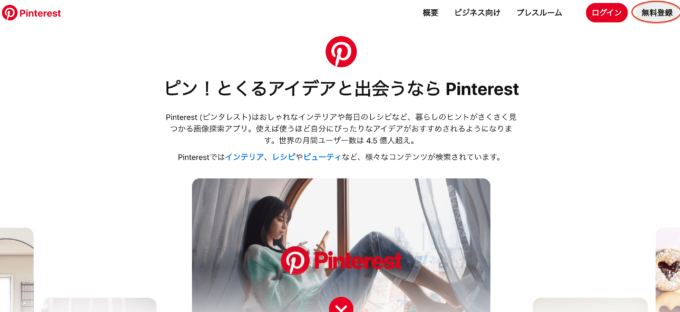
無料登録から入ります✨

メール、パスワード、年齢を入力します。
アカウント作成をクリックします。
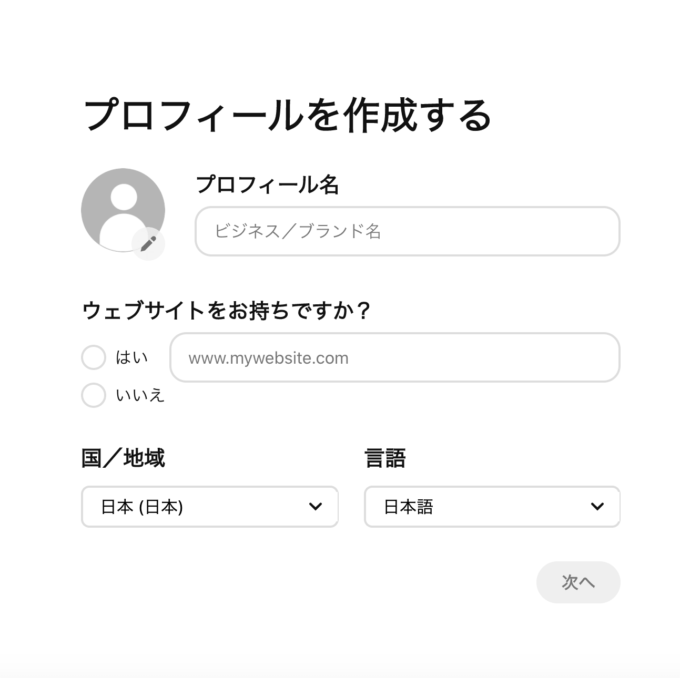
それぞれ入力します。
プロフィール名:私はTwitterのアカウント名を短くしたものにしました✨
ウェブサイト:ブログのURLを入力
国/地域 言語 そのまま日本でOK。
次へをタップします。
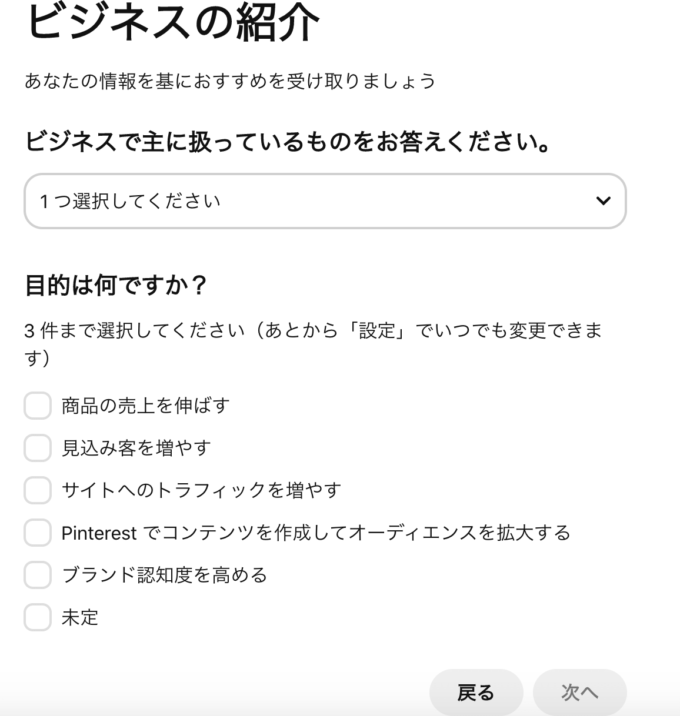
それぞれチェックを入れて次へをタップします。
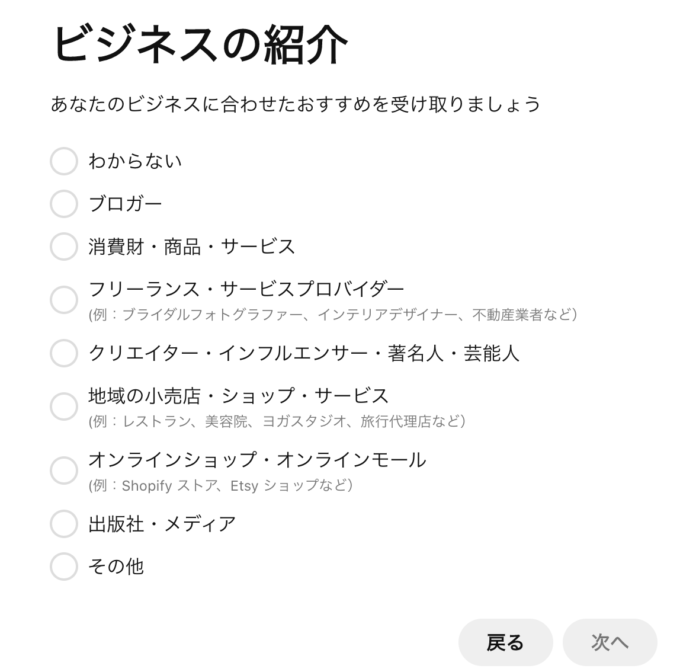
ブログの宣伝が目的の場合、
ブロガーにチェックを入れて次へをタップします。
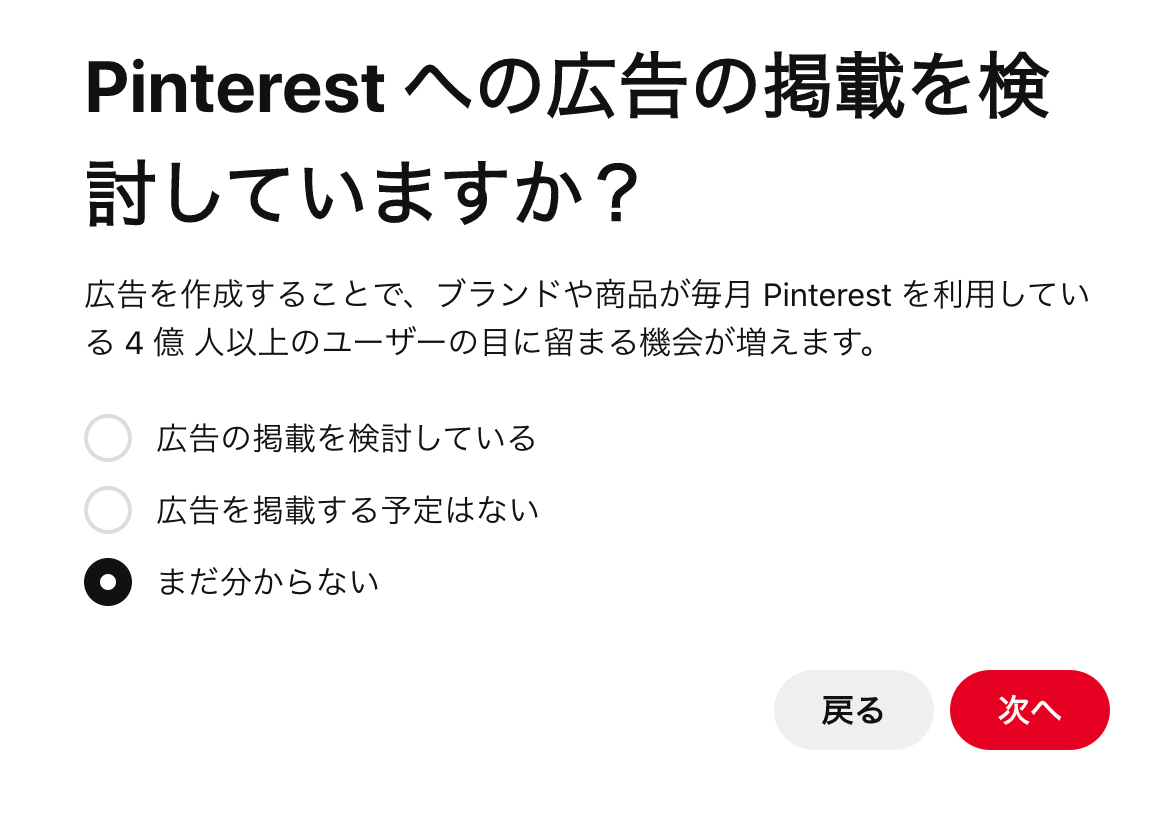
広告は、Pinterest ユーザーの目に留まりやすい場所に表示される有料のピンです。ターゲットに設定したユーザーのホームフィード、カテゴリフィード、関連する検索結果に表示されます。
出典:ピンタレスト公式サイト
とりあえず
まだ分からないにチェックを入れておきます。
次へをタップします。
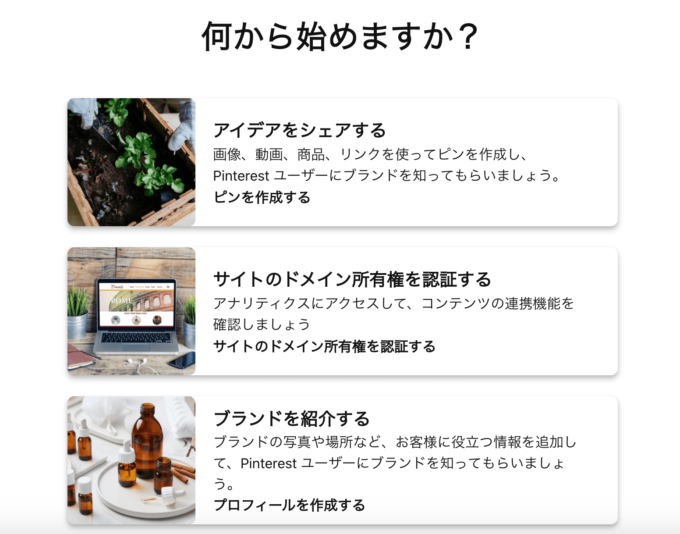
ここまででアカウントの登録は完了ですが
一番下のブランドを紹介するから
プロフィールの設定をしておきましょう。
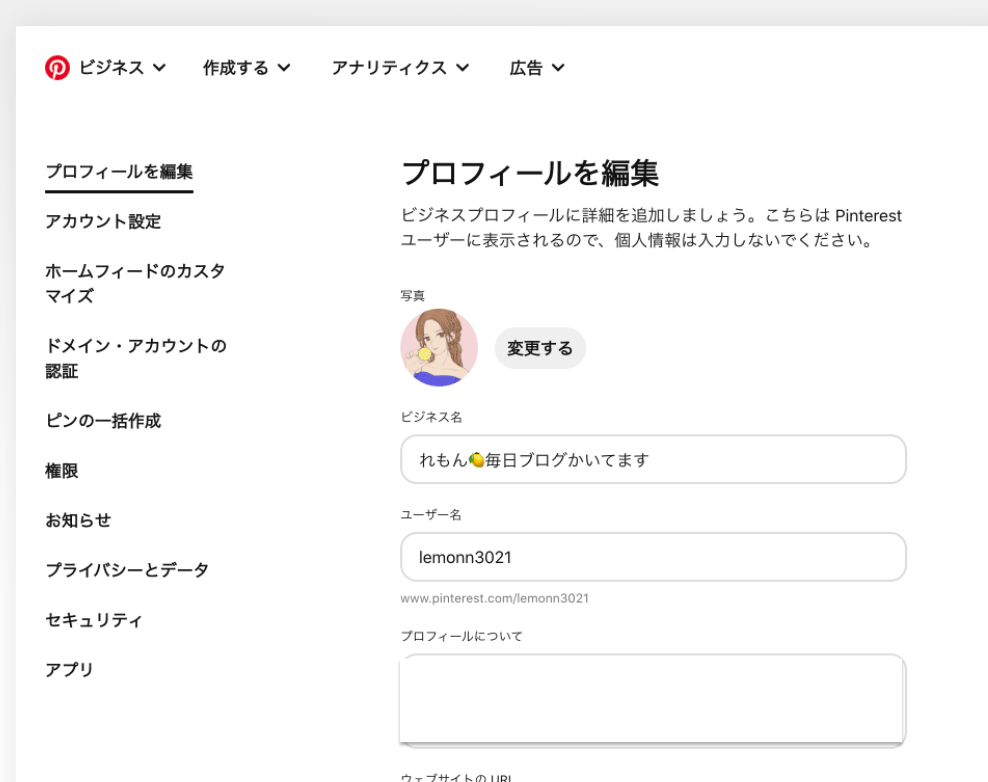
- アイコン:Twitterと同じものにしました。
- ビジネス名:先程入力した名前が反映
- ユーザー名:https://www.pinterest.jp/☆/ 〜 ☆の部分の設定をします。
- プロフィールについて:自己紹介を入力してみましょう。
- ウェブサイトのURL:先程入力したURLが反映
これでおおよその登録はOKです(^_^)!
WEBサイト認証方法
ビジネスアカウントのメリットで挙げた
サイト認証の登録方法を説明します。
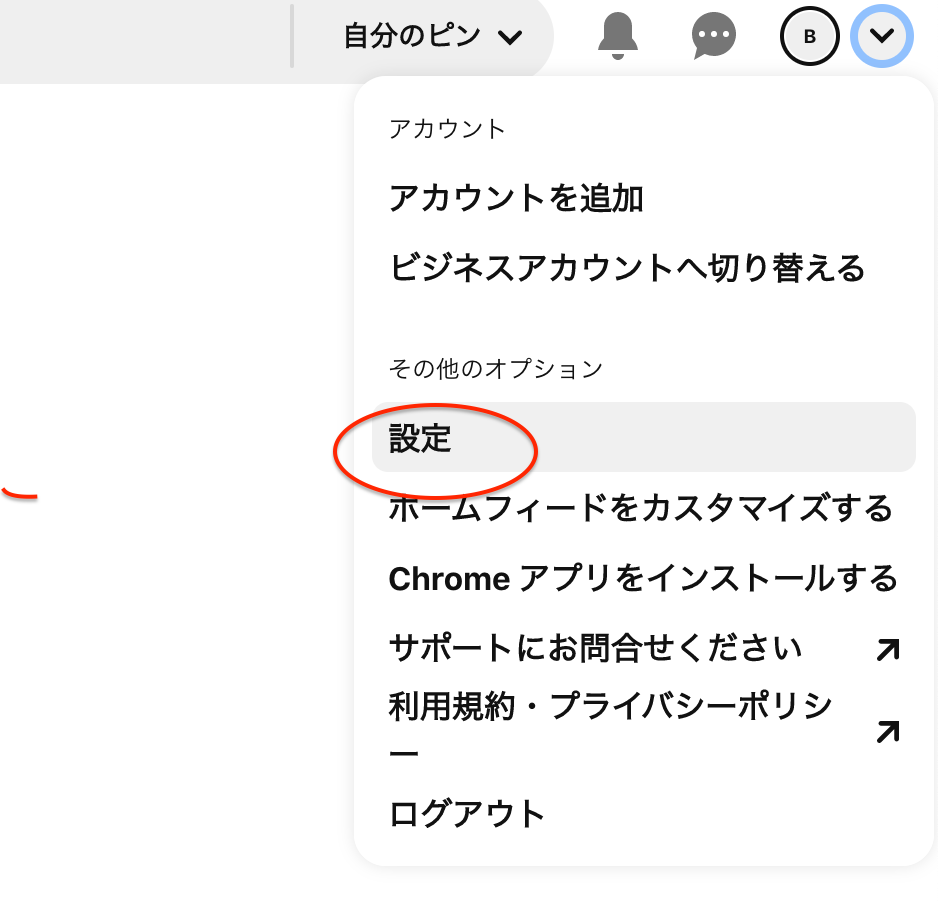
画面右上の ∨ をタップし、
→設定をタップします。
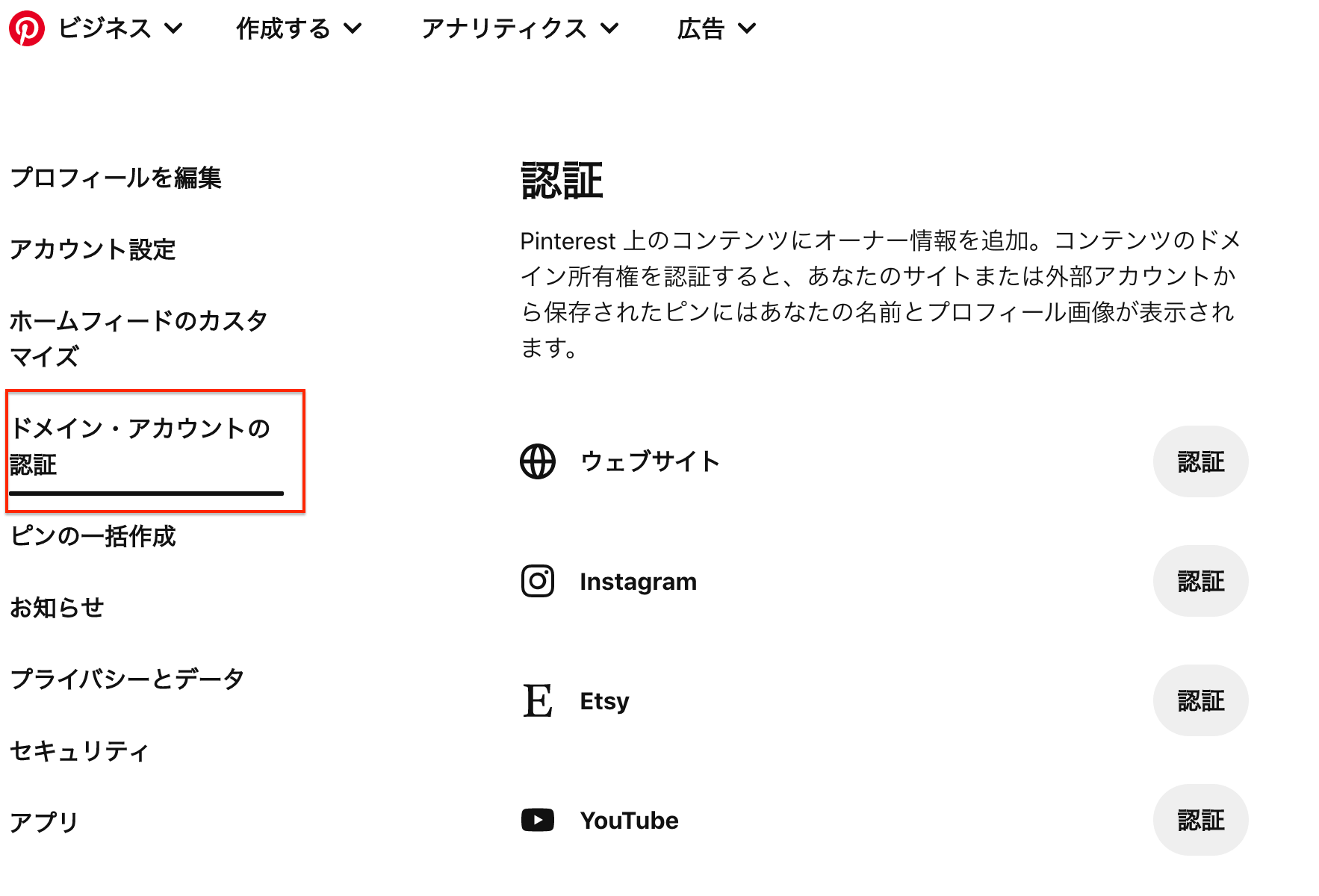
左側のドメイン・アカウントの認証をタップします。
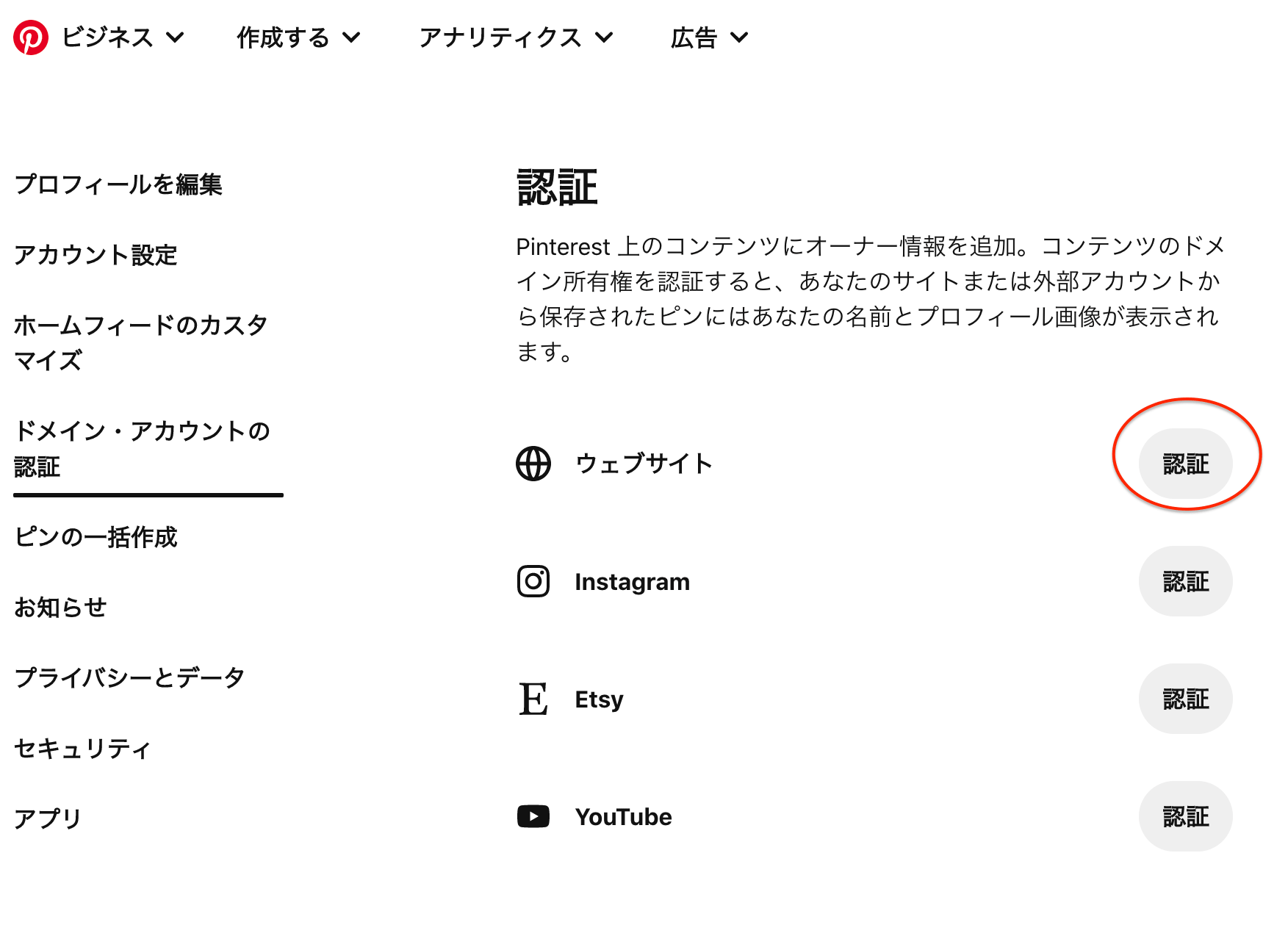
ウェブサイト 認証をタップします。
他にもInstagramやYouTube
Etsy(アメリカ版、ハンドメイド作品の出品や購入ができるサイトのこと)
の登録が可能です。
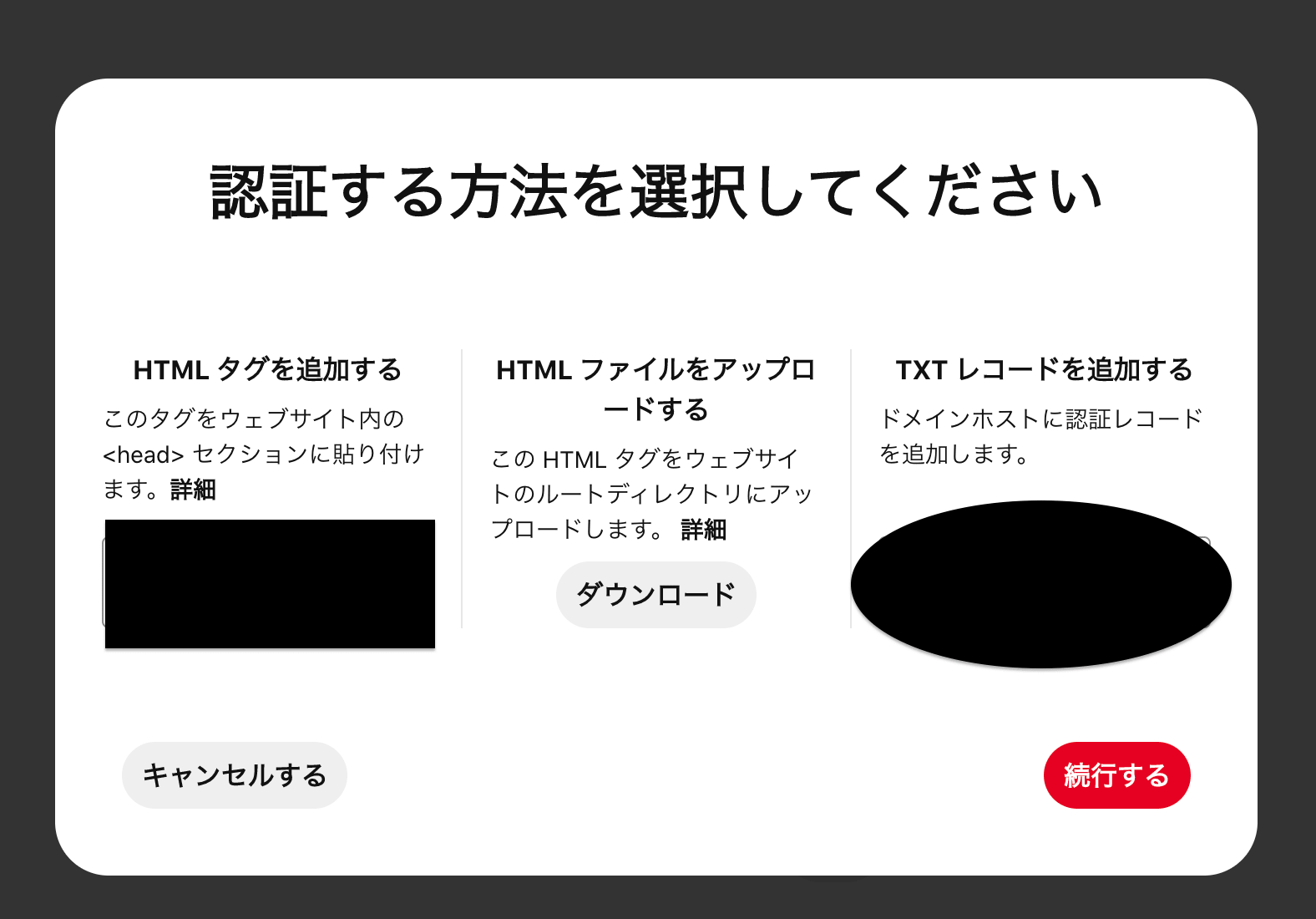
HTMLタグを追加する内の
テキストをコピーします。
そのまま、WordPressの管理画面へ。
テーマごとにやり方が異なるので
調べて見てください✨✨
私のテーマは【SANGO】になります。
WordPress管理画面
外観→カスタマイズ→詳細設定
→head内にコードを挿入
ここにさきほどコピーしたテキストを貼り付けます。
→公開をクリックして完了です。
ピンタレストの先程の画面に戻ります。
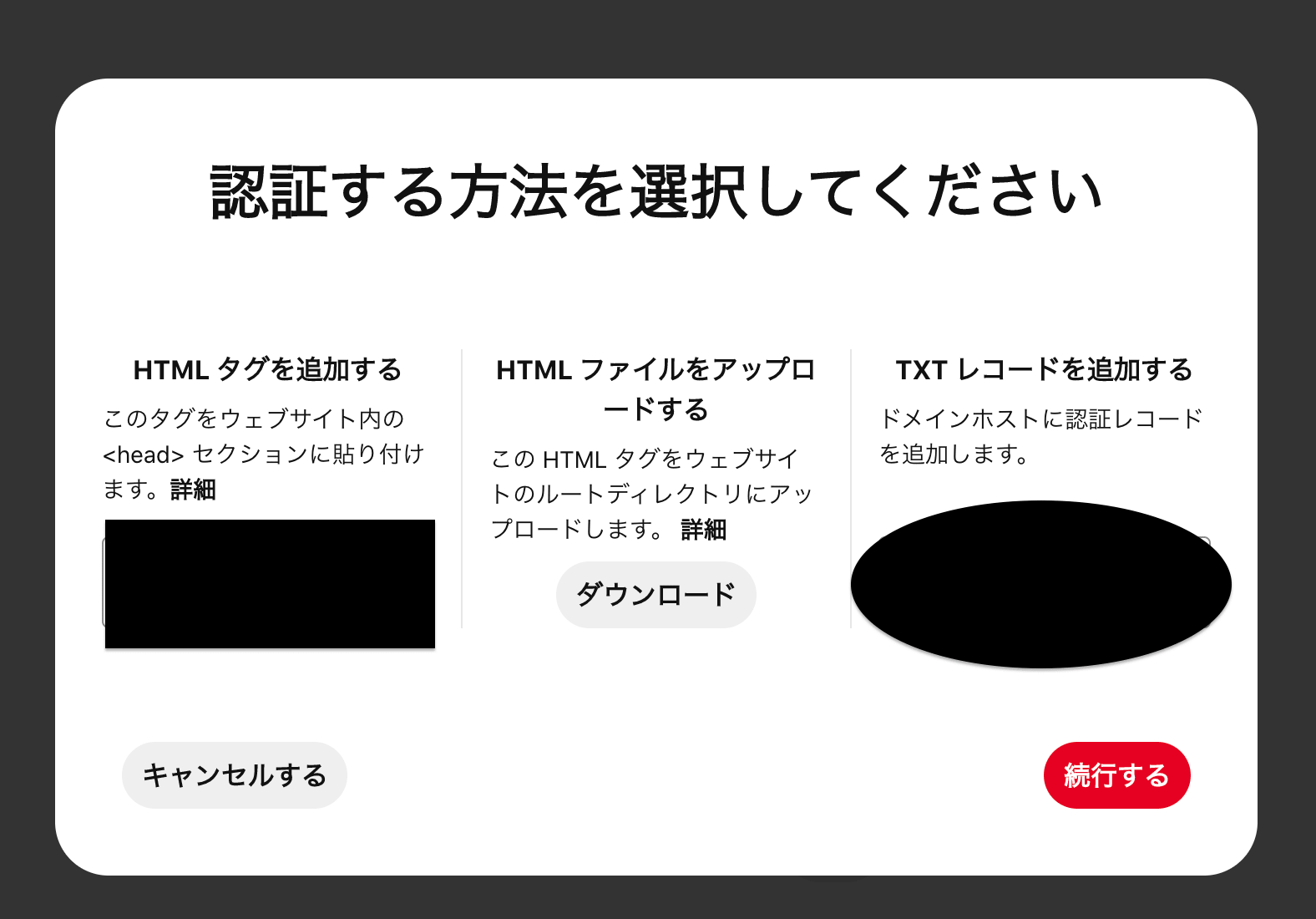
→続行するをクリックします。
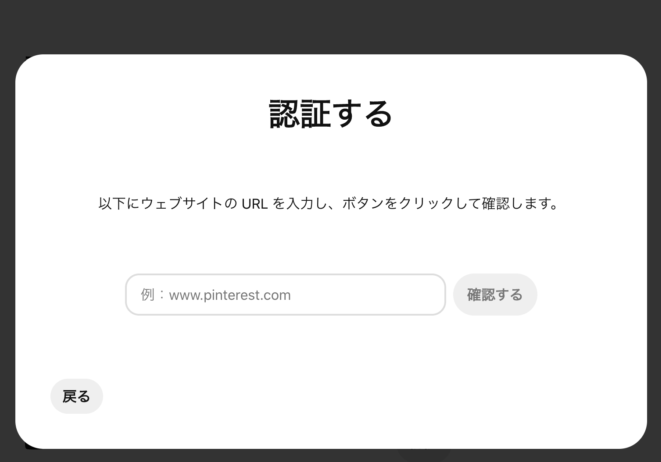
ウェブサイトの URL を入力して
確認するをタップします。
ピンタレスト側が、コードを目印に
ブログを見つけ出して認証してくれるのです✨
これで設定は完了です!
 “れもん”
“れもん”
お疲れ様でした〜✨
まとめ
今日のまとめ✨
- ピンタレストについて
- ピンタレストの登録方法
- ブロガーならビジネスアカウントを登録する
お疲れ様でした☺️✨
今後ピンタレストの記事を
いくつか書いていく予定なので
また見に来ていただけたら嬉しいです💛💜
本日もお読みいただき
ありがとうございました🙇♀️💓💓
また明日お会いしましょう🥰🍋
ブログ村参加してます♡
れもんを触ってもらえると喜びます( ´∀`)❤️
らいむがよければそちらもどうぞ(°_°)💓💓





